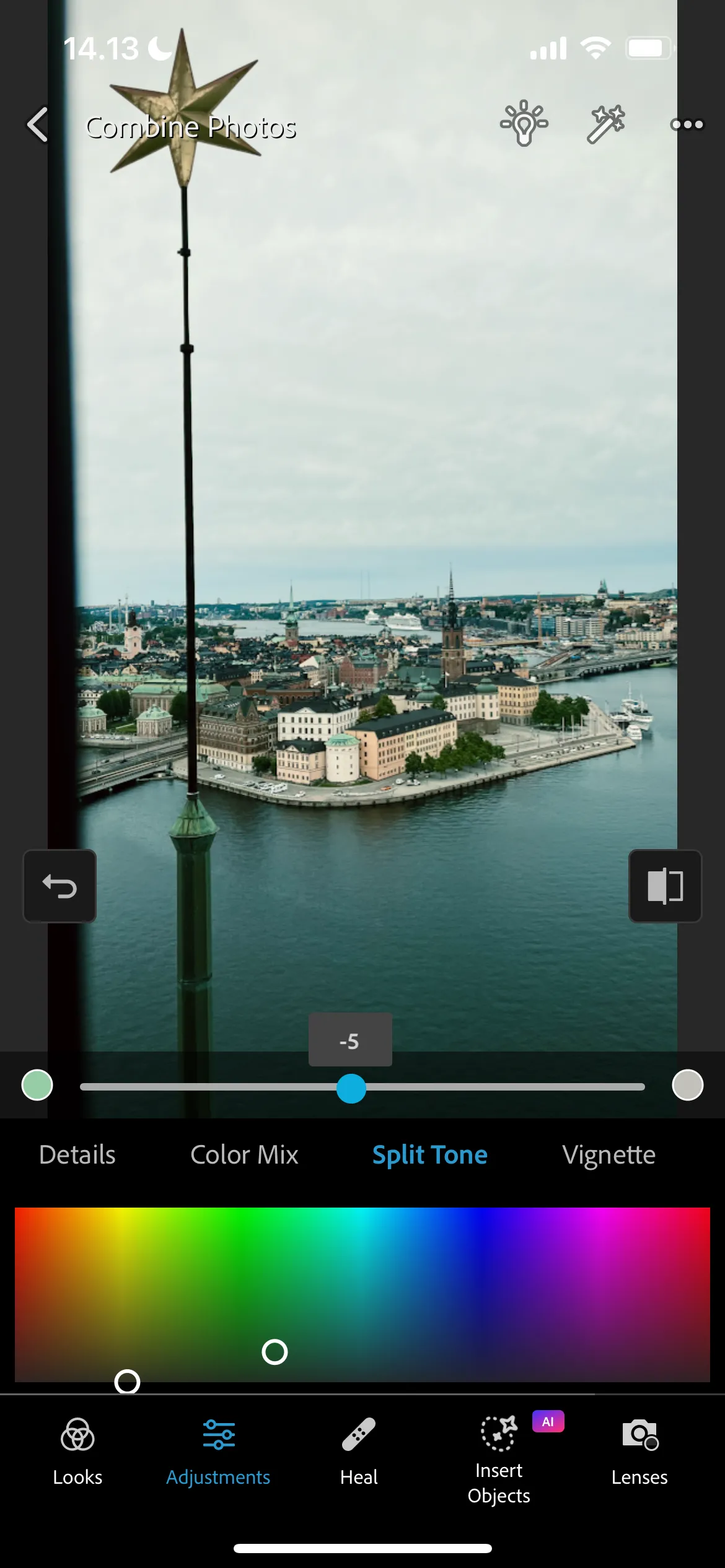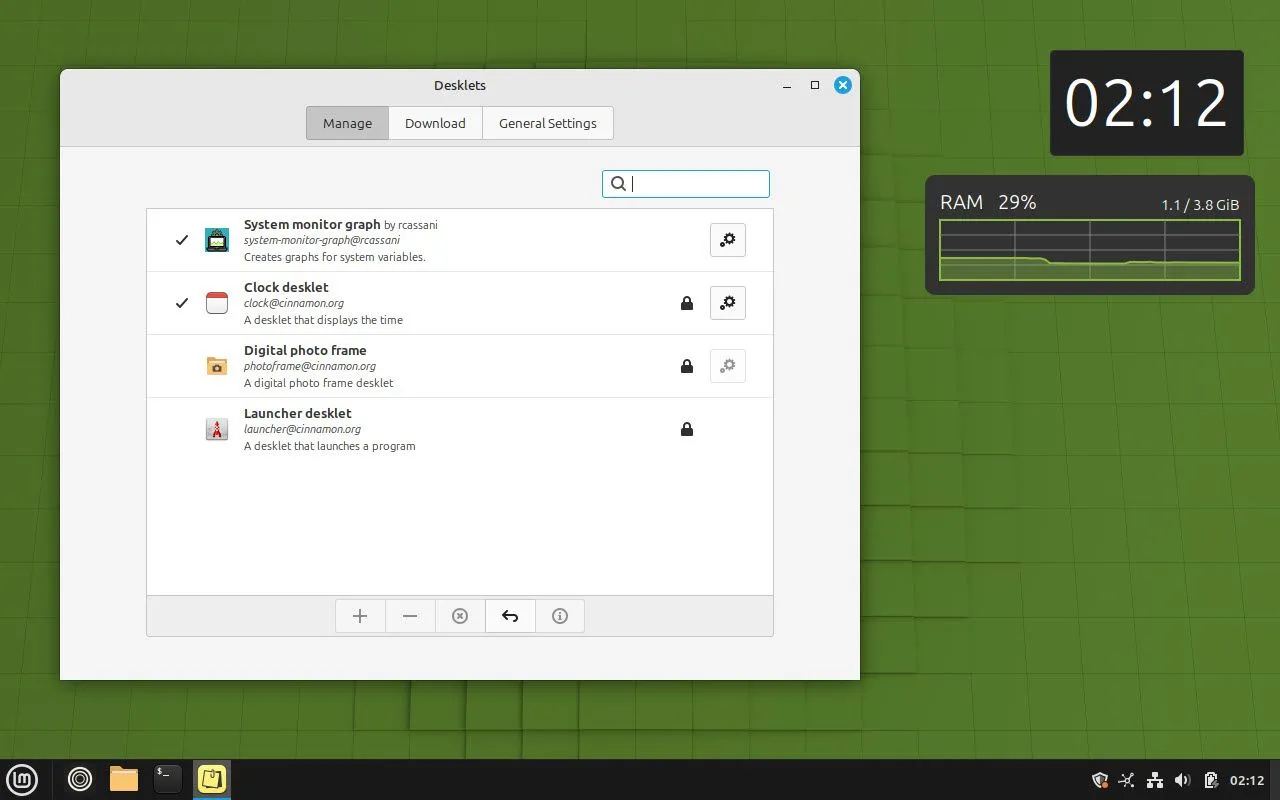Face ID của iPhone là một công cụ bảo mật mạnh mẽ và tiện lợi. Tuy nhiên, trong bối cảnh các mối đe dọa từ điện thoại thông minh ngày càng gia tăng, việc chỉ dựa vào nhận diện khuôn mặt là chưa đủ để bảo vệ iPhone của bạn một cách toàn diện. Để đảm bảo dữ liệu cá nhân an toàn tuyệt đối và ngăn chặn truy cập trái phép, việc kết hợp Face ID với các lớp bảo mật bổ sung là điều cần thiết. Bài viết này sẽ hướng dẫn bạn các bước cụ thể để tăng cường bảo mật cho chiếc iPhone của mình, vượt ra ngoài khả năng của Face ID.
Sử Dụng Mật Mã Mạnh Hơn
Face ID mang lại sự tiện lợi vượt trội, giúp việc mở khóa iPhone trở nên dễ dàng. Mặc dù đây là một tính năng an toàn cho hầu hết người dùng, nhưng nó không khiến iPhone của bạn trở nên bất khả xâm phạm. Có những trường hợp hiếm hoi, chẳng hạn như người thân có ngoại hình tương tự (anh chị em sinh đôi hoặc rất giống), có thể mở khóa được thiết bị. Thậm chí, trong những tình huống phức tạp hơn, các mặt nạ 3D tinh vi cũng có thể đánh lừa Face ID. Mặc dù khả năng này rất thấp, nhưng rủi ro vẫn tồn tại.
Quan trọng hơn, nếu iPhone rơi vào tay kẻ xấu, việc chỉ dựa vào Face ID là một canh bạc. Bởi vì bất cứ khi nào Face ID không nhận diện được, iPhone sẽ tự động yêu cầu mật mã. Nếu mật mã của bạn dễ đoán, việc bật Face ID sẽ không thực sự bảo vệ bất kỳ dữ liệu nào trên thiết bị. Apple mặc định đề xuất mật mã gồm sáu chữ số. Tuy nhiên, các mật mã này—tương tự như mật mã bốn chữ số—có thể bị phá vỡ dễ dàng bằng các chương trình dò tìm (brute force). Thường thì chúng ta có xu hướng sử dụng những con số dễ nhớ mà bất kỳ ai có chút thông tin cá nhân về bạn cũng có thể đoán ra.
Thay vào đó, bạn nên sử dụng mật mã chữ và số (alphanumeric passcode), kết hợp cả chữ cái và số. Điều này giúp mật mã khó bị đoán hơn và các phần mềm giải mã cũng khó khăn hơn để phá vỡ.
Dưới đây là cách thiết lập:
- Vào Cài đặt > Face ID & Mật mã (hoặc Touch ID & Mật mã nếu điện thoại của bạn sử dụng Touch ID thay vì Face ID).
- Nhập mật mã hiện tại của bạn.
- Chạm vào Thay đổi mật mã.
- Chọn Tùy chọn mật mã > Mã chữ số tùy chỉnh.
- Tạo một mật khẩu dài, dễ nhớ và khó đoán.
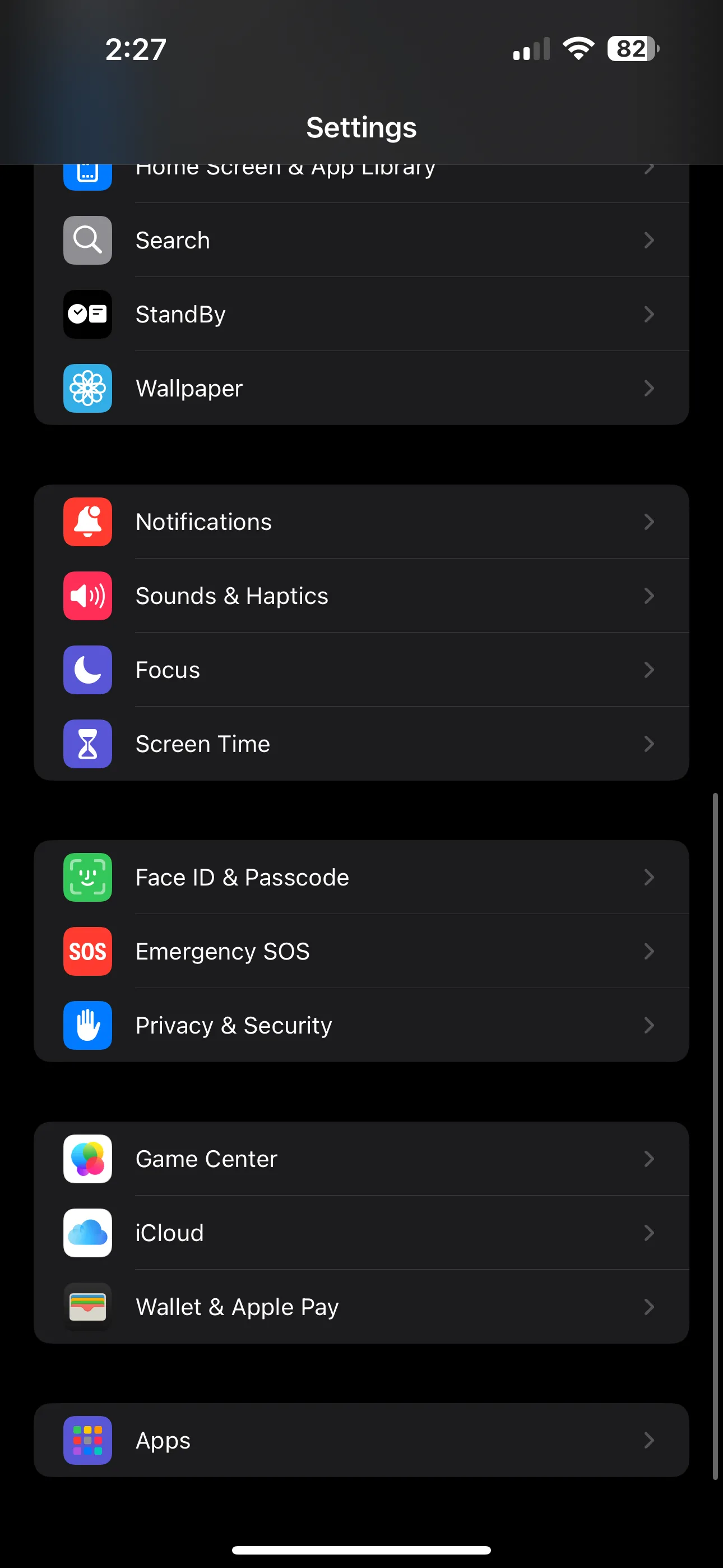 Giao diện Cài đặt iPhone với tùy chọn Face ID & Mật mã để thay đổi mật khẩu
Giao diện Cài đặt iPhone với tùy chọn Face ID & Mật mã để thay đổi mật khẩu
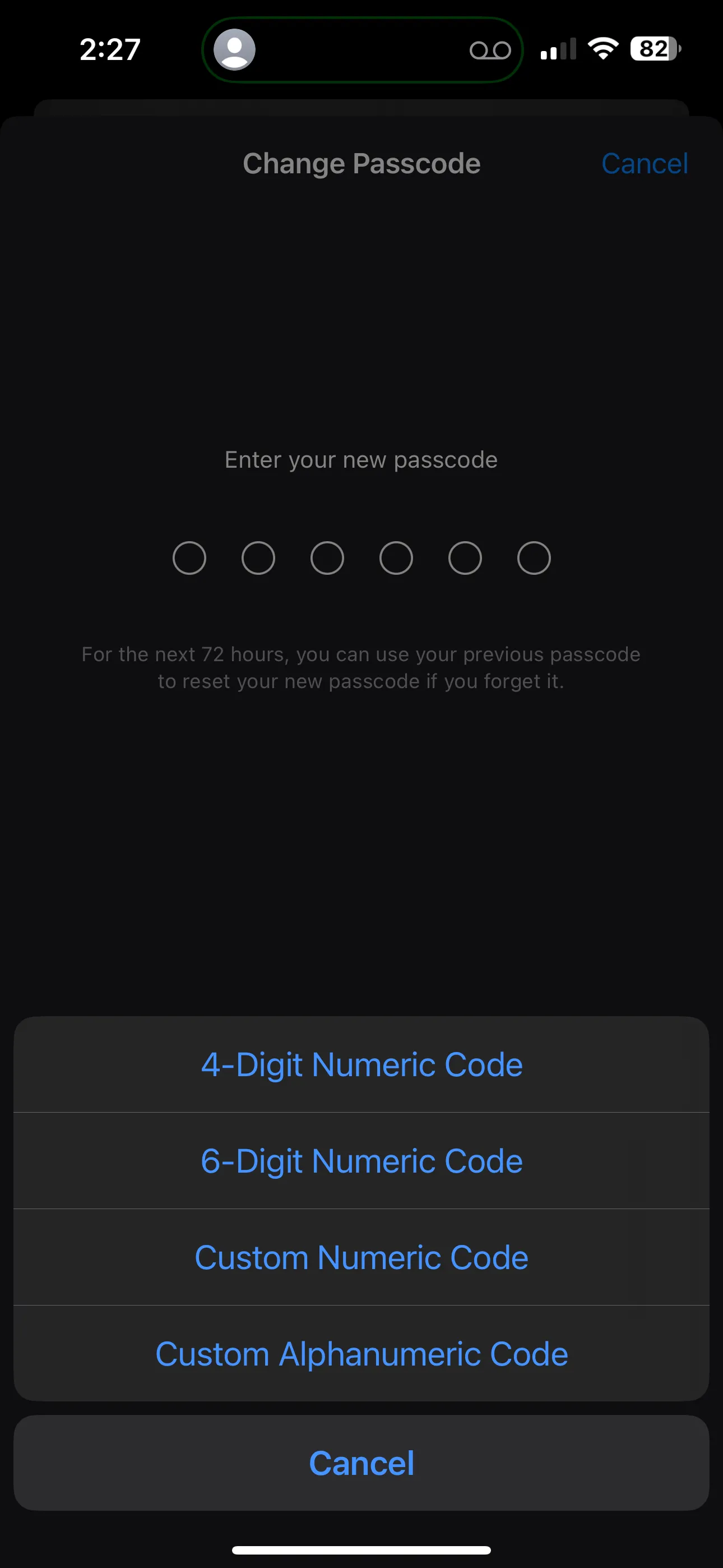 Màn hình Tùy chọn Mật mã trên iPhone, hiển thị lựa chọn mã chữ và số tùy chỉnh
Màn hình Tùy chọn Mật mã trên iPhone, hiển thị lựa chọn mã chữ và số tùy chỉnh
Chỉ cần thêm vài chữ cái vào mật mã cũng có thể tăng đáng kể tính bảo mật cho iPhone của bạn và khiến kẻ xấu khó truy cập hơn.
Thay Đổi Quyền Truy Cập Từ Màn Hình Khóa
Màn hình khóa của iPhone cũng là một điểm yếu tiềm tàng về bảo mật. Theo mặc định, một số tính năng có thể được truy cập mà không cần mở khóa điện thoại. Điều này tiện lợi, nhưng cũng tạo ra những rủi ro nghiêm trọng nếu thiết bị của bạn bị mất hoặc bị đánh cắp.
Để thắt chặt bảo mật:
- Vào Cài đặt > Face ID & Mật mã.
- Cuộn xuống phần Cho phép truy cập khi bị khóa.
- Xem xét và tắt cẩn thận các tính năng.
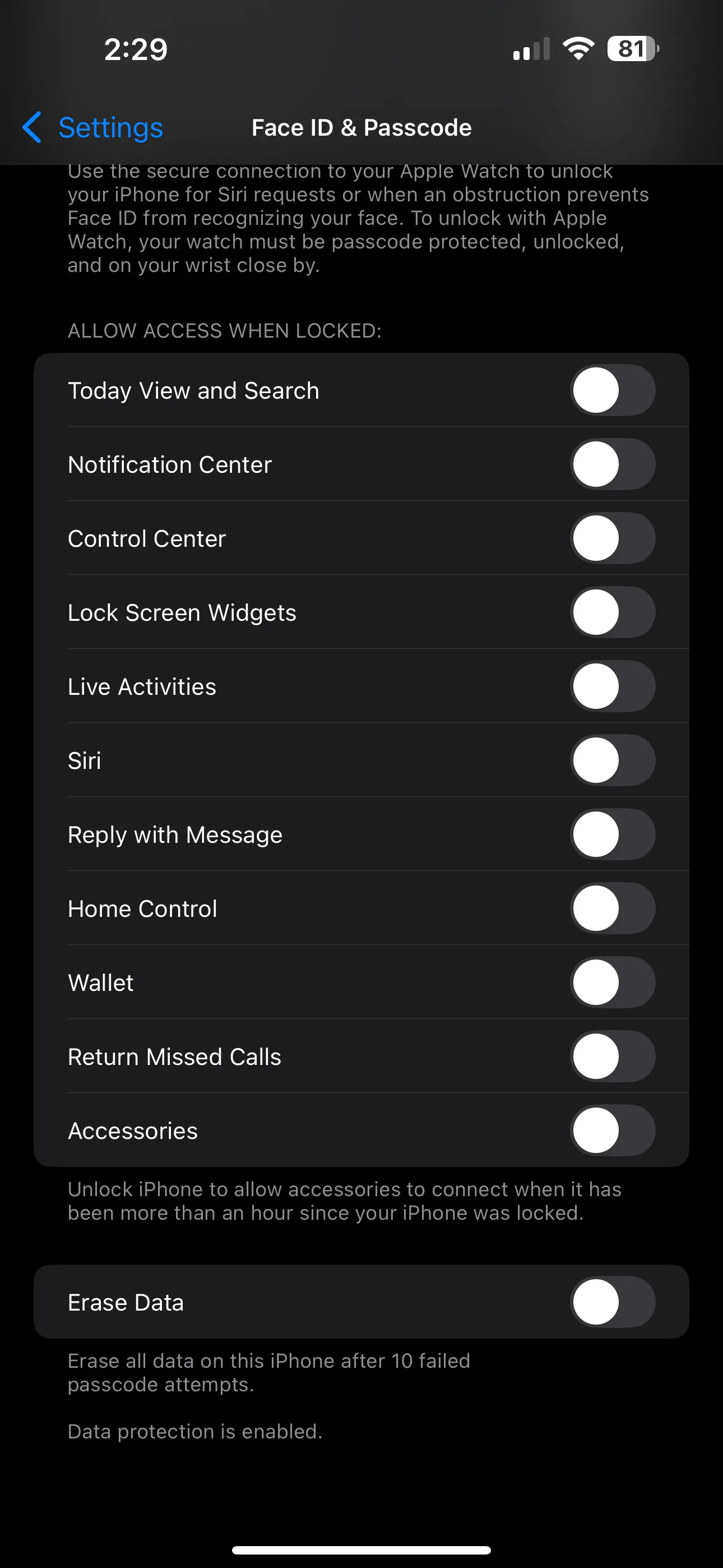 Cài đặt cho phép truy cập các ứng dụng và thông báo từ màn hình khóa iPhone
Cài đặt cho phép truy cập các ứng dụng và thông báo từ màn hình khóa iPhone
Dưới đây là một số tính năng bạn nên cân nhắc tắt:
- Trung tâm thông báo: Các thông báo có thể tiết lộ thông tin cá nhân chỉ bằng một cái nhìn, cho phép bất kỳ ai cầm điện thoại của bạn xem được nội dung thông báo.
- Chế độ Xem hôm nay và Tìm kiếm: Lịch, lời nhắc và lịch sử tìm kiếm của bạn có thể phơi bày các chi tiết nhạy cảm về cuộc sống và lịch trình của bạn.
- Siri: Khi Siri được bật, ai đó có thể dễ dàng gửi tin nhắn hoặc thực hiện cuộc gọi giả danh bạn mà không cần mở khóa iPhone.
- Trả lời bằng tin nhắn: Tính năng này cho phép bạn trả lời tin nhắn mà không cần mở khóa điện thoại. Nó tiện dụng, nhưng cũng là một rủi ro bảo mật lớn.
- Phụ kiện USB: Tắt tính năng này sẽ chặn các phụ kiện kết nối nếu điện thoại của bạn đã bị khóa hơn một giờ, giúp bảo vệ chống lại các công cụ bẻ khóa thiết bị.
Các tính năng như Ví (Wallet) và Điều khiển nhà thông minh (Home Control) ít rủi ro hơn vì chúng vẫn yêu cầu xác thực trước khi sử dụng đầy đủ. Nhưng nếu bạn muốn bảo mật tối đa, hãy cân nhắc tắt mọi thứ ngoại trừ những gì bạn cho là hoàn toàn cần thiết cho cách bạn sử dụng điện thoại.
Đặt Thời Gian Tự Động Khóa Màn Hình Sớm Hơn
Một thay đổi đơn giản nhưng mạnh mẽ khác là cài đặt thời gian Tự động khóa (Auto-Lock) ngắn hơn. iPhone của bạn càng khóa nhanh khi không hoạt động, khả năng ai đó cầm và truy cập mà không cần mở khóa càng thấp.
Để điều chỉnh:
- Mở Cài đặt > Màn hình & Độ sáng > Tự động khóa.
- Chọn một trong các giới hạn thời gian ngắn hơn có sẵn. Mặc dù một số người có thể đề xuất một hoặc hai phút, tôi khuyên bạn nên để iPhone của mình khóa sau 30 giây không hoạt động.
Đây là một thay đổi nhỏ nhưng có thể tạo ra sự khác biệt lớn nếu điện thoại của bạn bị cướp trong khi bạn đang sử dụng.
Các Tính Năng Bảo Mật Khác Nên Kích Hoạt
iPhone của bạn được tích hợp nhiều tính năng bảo mật mà bạn có thể kết hợp với Face ID để tăng cường an toàn hơn nữa.
Một tính năng tuyệt vời là Xóa Dữ Liệu (Erase Data). Khi được bật, tính năng này sẽ xóa tất cả dữ liệu trên iPhone của bạn sau khi ai đó cố gắng truy cập trái phép bằng cách nhập sai mật mã 10 lần. Bạn có thể bật tính năng này bằng cách điều hướng đến Cài đặt > Face ID & Mật mã và sau đó bật Xóa Dữ liệu ở dưới cùng. Đây là một tính năng phòng vệ cuối cùng tuyệt vời, mặc dù nó có thể gây mất dữ liệu của bạn nếu bạn không sao lưu iPhone thường xuyên.
Tôi cũng khuyên bạn nên thiết lập ứng dụng Tìm iPhone (Find My iPhone), vì nó sẽ giúp bạn theo dõi iPhone nếu nó bị đánh cắp. Đây đều là những chức năng bảo mật khá cơ bản, và có thể bạn đã bật chúng trên thiết bị của mình.
Mặc dù Face ID là một khởi đầu tốt, nhưng bảo mật iPhone thực sự nằm ở việc xếp chồng nhiều lớp bảo vệ. Bằng cách sử dụng mật mã mạnh hơn, khóa chặt màn hình khóa và thắt chặt cài đặt Tự động khóa, bạn có thể khiến thiết bị của mình khó bị xâm nhập hơn đáng kể.